
I Love Valentin
Denne tutorial er skrevet av Anne Grete, eier av thiledesign og
enhver likhet med andre tutter er en ren tilfeldighet.
.
.
Jeg har laget denne i PSP 2020 men den kan også lages
i andre versjoner. Avhengig av hvilken versjon av Corel du bruker,
kan resultatet bli forskjellig.
.
.
I de nyeste versjonene av PSP er
Image-Mirror blitt til Image – Mirror – Mirror Horizontal og
Image-Flip har blitt til Image – Mirror – Mirror Vertical
.
.
NB! Dupliser alle tubene og legg ned originalene.
Det er kun kopiene som brukes i bildet.
Bruker du andre tuber , henter du farger fra disse.
.
.
Mine farger
FGF #c31d34 * BGF #57091b
Lag gradient på FGF – Sunburst – Angle 07 Repeats 1
*
New transparent Image 800 x 600
Fyll med gradienten
FU2 – Background Designers IV – Splish
Bkg Designers – Kaleidockope – Kaleidoscope 1
Lukk for øyet
*
New Rasterlayer
Fyll med samme gradient, men sett repeats til 0
IKKE hak av i Invert
Finn masken Maskcameron 96 – New masklayer from image
Delete masklayer – merge group
Bkg Kaleidoscope – Tiler – flytt WITH til 125
BkgDesigners IV – sf10 Shades of shadow
Gjenta en gang
Aktiver ditt selectiontool – Custom selection
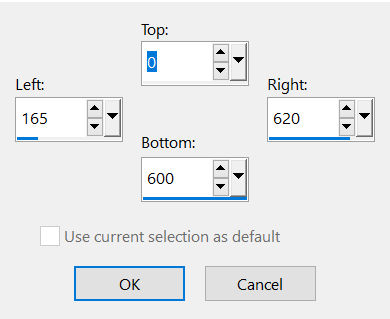
Hitt delete tasten – Select None
*
Aktiver nederste layer – Åpne for øye – Duplicate
MuRas Meister – Perspective Tiling
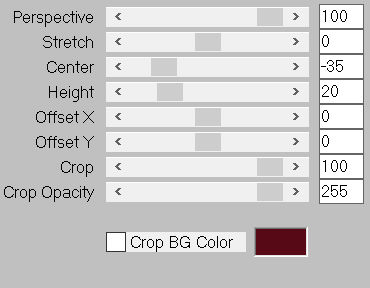
Duplicate – Samme Perspective Tiling
men flytt Center til 35
Merge Down
*
Aktiver nederste layer – Duplicate
FU2 – Distortion Filters – Black hole (sett sildren til 90)
Select all – Float Defloat
Select selection borders med 2 – Hak av i inside
Fyll med gullpatern – select none
*
Finn tuben ag_ramme – paste as new layer
*
*
*
Aktiver nederste layer
Finn tuben Valentin – Paste as new layer
Sett den på plass slik som min (face of Valentin)
*
Finn tuben Lady in red – paste as new layer
Image mirror – Mirror Horizontal
Resize 85 – sett henne på plass som min
*
Finn tuben Silver Hearts – Paste as new layer
Trekk den opp til høyre hjørne
*
Finn tuben Bow Heart – paste as new layer
Mirror – Mirror Horizontal
Trekk den opp og litt mot venstre (se min)
*
Finn tuben Teddi in Love – paste as new layer
Trekk den ned og mot venstre (se min)
*
Finn Tekst – Paste as new layer
Sett den første delen (I Love) ut til venstre kant (som min)
Andre delen (Valentin) setter du på innsiden (som min)
****
Så skal vi lage animasjonen
Aktiver Valentin layer (nest nederste layer)
Det er på dette layer du skal jobbe nå
Sett Opacity på 10%
Copy spesial- Copy merged
*
Åpne ditt animation shop
Paste as new animation
*
Tilbake til PSP
Sett opacity til 20% – Copy Merged
*
Så over til ditt AS
Past after current frame
*
Tilbake til PSP
Sett opacity 40% – Copy Merged
*
Over til ditt AS – Past after curent frame
*
Tilbake til PSP
Sett opacity til 50% – Copy Merged
*
Over i ditt AS – Paste after curent frame
*
Slik fortsetter du og legge til 10% i Opacity til og med 100%
og overfører de til ditt As og du har 10 rammer i ditt AS
Edit – Select all – Frame Properties settes til 20
Dette er animasjon 1
*
Trykk shift og D så får du en ekstra rekke med rammer
Select all – Animation – Revers frames – Edit Copy
*
Så aktiverer du animasjon 1 – Paste after curent frame
Da har du 20 rammer i animasjon 1
Select all – Frame Properties til 20
*
Klikk på ramme en – sett frame properties til 35
Klikk på ramme 10 – sett frame properties til 70
Klikk på ramme 20 – sett frame properties til 35
Edit – select all
Da er du ferdig. Gjemmes som GIF. Håper du likte tutten min 🙂
********************
Copyright ©Anne Grete/thiledesign * Februar 2023

